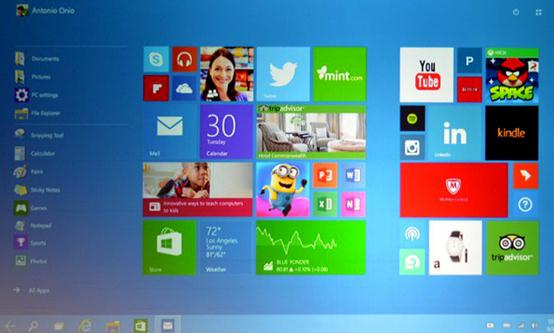विंडोज मीडिया वीडियो (WMV) वीडियो संपीड़न फ़ाइल स्वरूपों के होते हैं । एक wmv कोडेक एक प्रोग्राम है जो आप सेक करने के लिए या वीडियो की चिकनी प्लेबैक के लिए एक WMV मीडिया फ़ाइल दबाव हटाना है । यह दो मुख्य घटक: एनकोडर और विकोडक से मिलकर हो सकता है । wmv एनकोडर एक वीडियो फ़ाइल compresses और wmv विकोडक wmv मीडिया फ़ाइलों के decoding करता है । प्रारंभ में कोडेक Microsoft द्वारा बनाए गए थे, लेकिन आप भी तृतीय-पक्ष अनुप्रयोगों से कई कोडेक मिल सकता है । एक WMV कोडेक अपने उपयोगकर्ताओं को इस तरह से वीडियो फ़ाइलों को संपीड़ित करने की अनुमति देता है कि यह वीडियो की गुणवत्ता के संरक्षण से कम जगह की खपत/
सबसे अच्छा विंडोज के लिए WMV कोडेक 10/
किसी भी मीडिया प्लेयर या डिवाइस पर WMV फ़ाइलें खेलने के लिए, आपको इसे अपने समर्थित फ़ाइल स्वरूप में कनवर्ट करने की आवश्यकता है । यदि आप एक wmv एनकोडर या wmv विकोडक के लिए देख रहे हैं, iSkysoft iMedia कंवर्टर डिलक्स तुंहारा सबसे अच्छा विकल्प है, जो उल्लेखनीय सुविधाओं का एक पूरा पैकेज खेलने के लिए, डाउनलोड या किसी भी फ़ाइल स्वरूप को संशोधित प्रदान करता है होना चाहिए ।
विंडोज के लिए सबसे अच्छा वीडियो कोडेक -iSkysoft iMedia कनवर्टर डिलक्स
विंडोज के लिए सबसे अच्छा WMV कोडेक जाओ:
- समर्थन से अधिक 150 + इनपुट/आउटपुट स्वरूप ।
- विविध वीडियो संपादन उपकरण, जिसमें ट्रिम, क्रॉप और रोटेट वीडियो शामिल हैं, वीडियो के लिए उपशीर्षक/वॉटरमार्क/विशेष प्रभाव जोड़ें ।
- सेब और Android उपकरणों के लिए अनुकूलित presets.
- सीधे किसी भी वीडियो से ऑडियो निकालें ।
- में निर्मित मीडिया डाउनलोडर के साथ किसी भी ऑनलाइन वीडियो पर कब्जा ।
- डीवीडी toolkit के साथ डीवीडी के लिए WMV फ़ाइलें जला ।
कैसे wmv फ़ाइलें कंवर्ट करने के लिए Windows के लिए सर्वश्रेष्ठ wmv कोडेक का उपयोग करने के लिए
चरण 1 । आयात अपने WMV फ़ाइलें वीडियो फ़ाइल सेक करने के लिए
सबसे पहले iMedia कनवर्टर डिलक्स स्थापित करें और WMV फ़ाइलें लोड । तुम खींच सकते है और ड्रॉप WMV फ़ाइलें सीधे मुख्य अंतरफलक के लिए । वैकल्पिक रूप से, आप मुख्य अंतरफलक के लिए जा सकते है और फ़ाइलों को आयात करने के लिए "फ़ाइलें जोड़ें" विकल्प का चयन करें । आप चुन सकते है या खींचें और WMV फ़ाइलों के बैच प्रसंस्करण के लिए कई वीडियो ड्रॉप ।

चरण 2. आउटपुट स्वरूप सेट करें
iSkysoft रूपांतरण उपकरण से अधिक १५० इनपुट और आउटपुट फ़ाइल स्वरूपों का समर्थन करता है जो किसी भी अंय प्रोग्राम में नहीं पाया जा सकता है । कार्यक्रम के इंटरफेस में खिड़की के नीचे जाना है और चुनें "वीडियो" श्रेणी के लिए किसी भी उत्पादन प्रारूप का चयन करें ।
साथ यह आप वीडियो फ़ाइलों के रूपांतरण से पहले अपनी विविध संपादन उपकरण का उपयोग कर सकता है । तुम बस इनपुट और आउटपुट प्रारूप तदनुसार चुनते हैं, WMV फ़ाइलों के संपीड़न रूपांतरण के दौरान स्वचालित रूप से जगह ले जाएगा ।

चरण 3. WMV फ़ाइलों का रूपांतरण प्रारंभ करें
अंतिम चरण में, अपनी विशिष्ट आउटपुट फ़ॉर्मेट में WMV फ़ाइलों की रूपांतरण प्रक्रिया शुरू करने के लिए "कन्वर्ट" बटन पर क्लिक करें । सुनिश्चित करें कि आउटपुट स्वरूप चयनित Windows के लिए मीडिया प्लेयर के समर्थित स्वरूपों पर आधारित है । कनवर्ज़न किया जाता है, जब आप कनवर्ट की गई फ़ाइल को चलाने के लिए एक संकेत संदेश प्राप्त होगा ।

विंडोज मीडिया प्लेयर के लिए WMV कोडेक स्थापित करने के लिए कैसे
महत्वपूर्ण codecs के अधिकांश Windows Vista और अंय ओएस में समर्थन कर रहे हैं । लेकिन नए codecs और नियमित रूप से अद्यतन भी किसी भी फ़ाइल स्वरूप खेलने के लिए आवश्यक हैं । wmv codecs विंडोज मीडिया प्लेयर के लिए महत्वपूर्ण हैं, के रूप में आप सेक या अद्यतन codecs के साथ किसी भी WMV फ़ाइल अनुवाद सकता है । यह आवश्यक नहीं है कि विंडोज मीडिया प्लेयर सही कोडेक के लिए एक विशिष्ट WMV फ़ाइल खेलने है । इस प्रयोजन के लिए आप एक तीसरे पक्ष के सॉफ्टवेयर का उपयोग करने के लिए सही और अद्यतन WMV codecs प्लेबैक मुद्दों को सही स्थापित करने की जरूरत है ।
Windows आवश्यकताएँ कोडेक पैक उपकरणों के विविध संग्रह शामिल है जो अपने उपयोगकर्ताओं को सांकेतिक शब्दों में बदलना, समझाना या आसानी से किसी भी WMV फ़ाइलें खेलने के लिए सक्षम बनाता है । इस पैक के साथ आप अपने कंप्यूटर पर किसी भी WMV वीडियो/ यह नवीनतम WMV codecs प्रदान करता है और यह भी प्रोग्राम स्वचालित रूप से अद्यतन । इस पैक स्थापित करके आप विंडोज मीडिया प्लेयर के साथ WMV प्लेबैक के मुद्दे को हल कर सकता है । इस उपकरण के साथ आप स्ट्रीम और अपनी आवश्यकता के अनुसार किसी भी WMV फ़ाइल को सुन सकता है ।
Windows आवश्यकताएँ पैक डाउनलोड करने के लिए चरण:
चरण 1: Windows आवश्यकताएँ पैक डाउनलोड करें । डाउनलोड यूआरएल लिंक पर जाएं और पैक स्थापित करने के लिए "डाउनलोड" बटन पर क्लिक करें ।
चरण 2: सेटअप फ़ाइल खोलें । डाउनलोड इतिहास पर जाएं । आपको "wlsetup-web. exe" नाम की कोई फ़ाइल मिली होगी । इसे क्लिक करें और नवीनतम codecs सीधे स्थापित किया जाएगा । यह बेहतर होगा यदि आप FlashGet, मुफ्त डाउनलोड प्रबंधक, ताजा डाउनलोड और इतने पर की तरह किसी भी डाउनलोड प्रबंधक का उपयोग करें । यदि आप पुराने इंटरनेट ब्राउज़र का समर्थन नहीं करेगा या आप किसी भी महत्वपूर्ण फ़ाइल डाउनलोड कर रहे हैं, जबकि आप एक संकेत देने के रूप में बड़ी फ़ाइलें डाउनलोड कर रहे हैं, तो यह चरण आवश्यक है ।